
Stop-Motion für Instagram erstellen – Tutorial
In den letzten Wochen habe ich auf Instagram zwei Stop-Motion Videos meiner Bauchtasche und der Malmappe gezeigt und wurde daraufhin gefragt, ob ich ein Tutorial dazu schreiben kann. Hier also meine Anleitung zum Erstellen eines Stop-Motion Films für Instagram.
Ich verwende dafür mein Iphone und den Mac und benutze auch die Mac-eigenen Programme. Sicherlich gibt es auch Windows-Alternativen die ähnlich funktionieren.
How to: Stop-Motion für Instagram
1. Fotos aufnehmen
Mein iPhone spanne ich in ein kleines Stativ ein und fotografiere alle Video-Schritte aus ein uns derselben Kamera-Perspektive. Hier heißt es immer wieder Foto machen, Motiv leicht verändern und wieder ein Foto machen.

Wichtig ist dabei das man links und rechts des Objekte genügend Freiraum hat, wenn man das Video später in ein quadratisches Format für Instagram beschneiden möchte.
Ich fotografiere mit einem Fernauslöser, damit ich ja nicht an der Kamera wackel. Super wäre es auch, wenn sich das Licht nicht verändert, das habe ich leider noch nicht optimal hinbekommen.
2. Fotos auf den PC/Mac übertragen

Meine Fotos übertrage ich auf den Mac in die kostenlose Fotoverwaltung Adobe Bridge. Für mein Stop-Motion der Buchhülle Deluxe von herzensüß aus diesem Beispiel habe ich insgesamt 45 Fotos aufgenommen.
3. Fotos bearbeiten
Meine Fotos bearbeite ich am Mac mit Affinity Photo. Hier kann man sich sehr gut der Stapel-Verarbeitung bedienen um nicht jedes Foto einzeln bearbeiten zu müssen. Wie das in den jeweiligen Programmen funktioniert findet ihr sicher mit Hilfe von Google schnell heraus.

Ich habe mein erstes Bild passend bearbeitet und dabei alle Änderungen in einem Makro aufgenommen. Danach konnte ich die restlichen Bilder auswählen und dasselbe Makro automatisch darauf anwenden.
Leider musste ich aufgrund der teilweise geänderten Lichtverhältnisse ein paar Bilder einzeln nachbearbeiten, was etwas mühselig ist.
4. Video erstellen
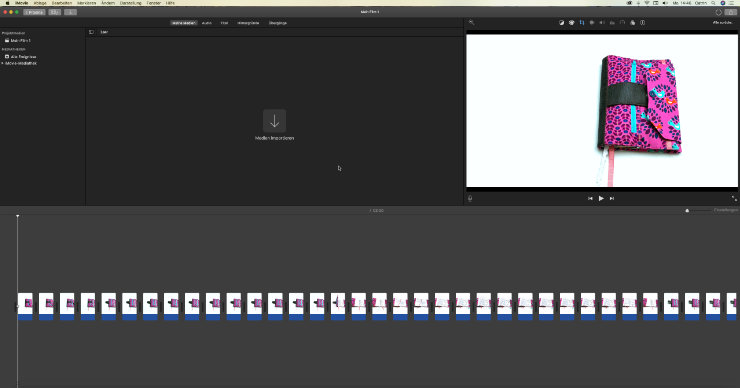
Das eigentliche Video erstelle ich mit iMovie. Sobald ein neues Projekt erstellt wurde, kann ich mir alle Fotos in Adobe Bridge auswählen und sie per Drag-and-Drop in die Videoleiste von iMovie ziehen.
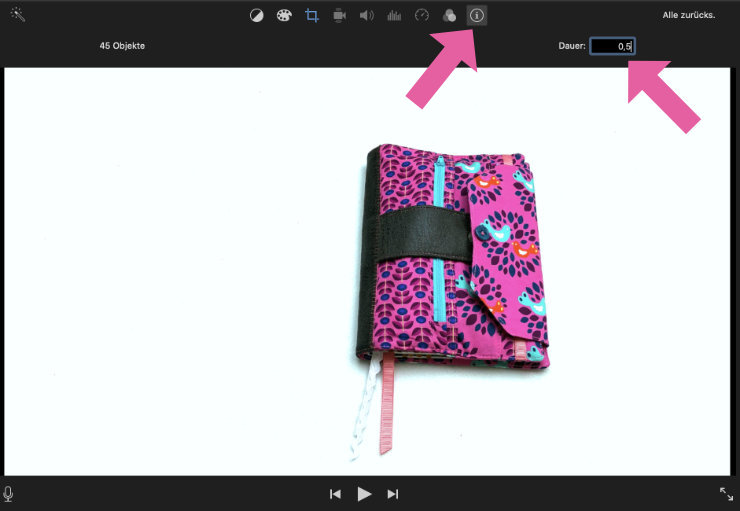
Rechts oben über der Vorschau können dann noch ein paar Einstellungen angepasst werden. Wichtig ist es dafür vorher alle Fotos mit CMD+A auszuwählen damit die Änderungen für alle Bilder gleich sind.
Ich verwende für alle Bilder eine Laufzeit von 0,5 Sekunden. Diese Einstellung findet man unter dem kleinen „i“ im Kreis.
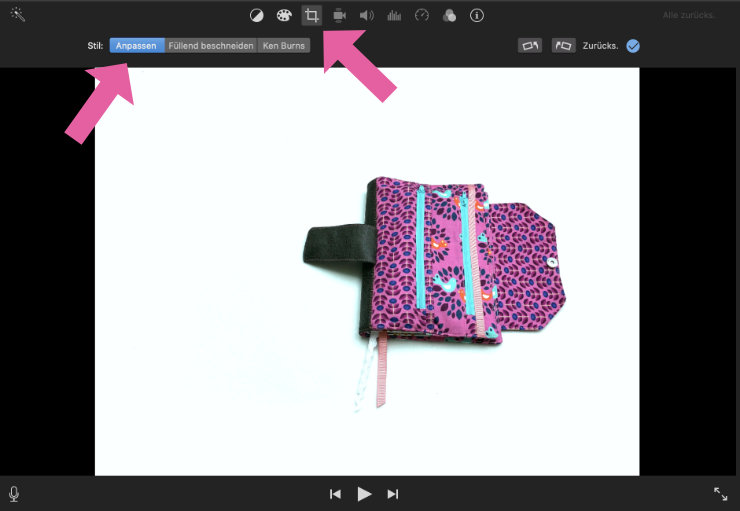
Unter dem Zuschnitt-Werkzeug muss der Stil auf „Anpassen“ umgestellt werden, da der voreingestellte Stil einen Zoom-Effekt auf jedes Bild anwendet, der beim Stop-Motion Video nicht erwünscht ist.
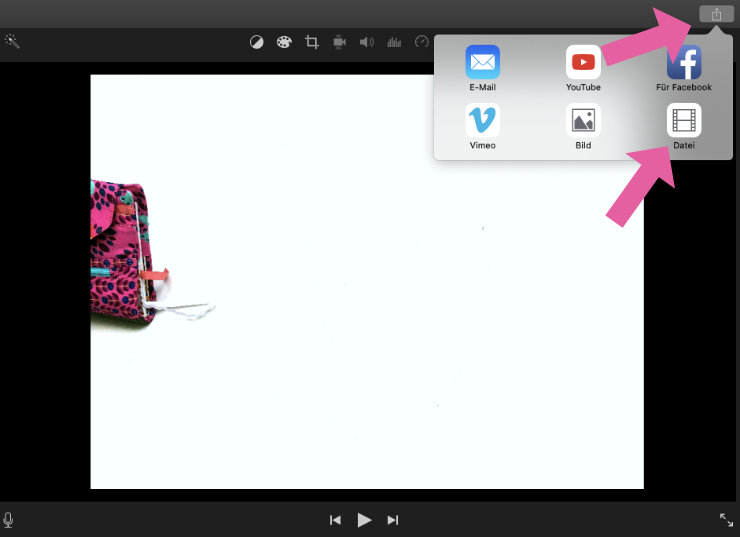
Wenn mir die Einstellungen am Video gefallen, kann ich den Film als Datei abspeichern.
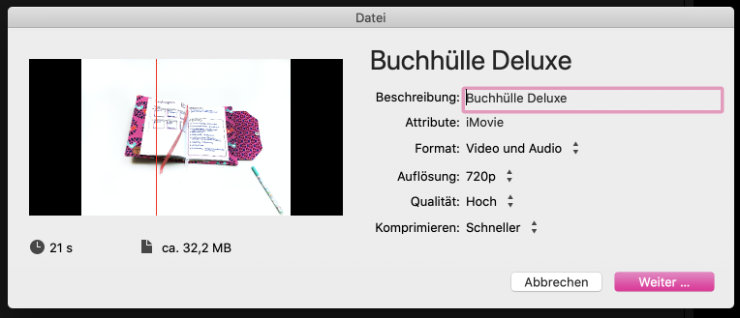
Ich behalte hier die Voreinstellungen einfach bei. Das Video bringe ich danach sowieso noch in das instagram-typische Quadrat-Format.
Wenn ihr das Video im Querformat veröffentlichen wollt, seid ihr an dieser Stelle schon fertig, ansonsten geht es so weiter:
5. Video-Format auf Instagram-Quadrat ändern
Um das Video in ein quadratisches Format zu bekommen, muss man sich bei den Freeware-Videobearbeitungen eines kleinen Tricks behelfen.
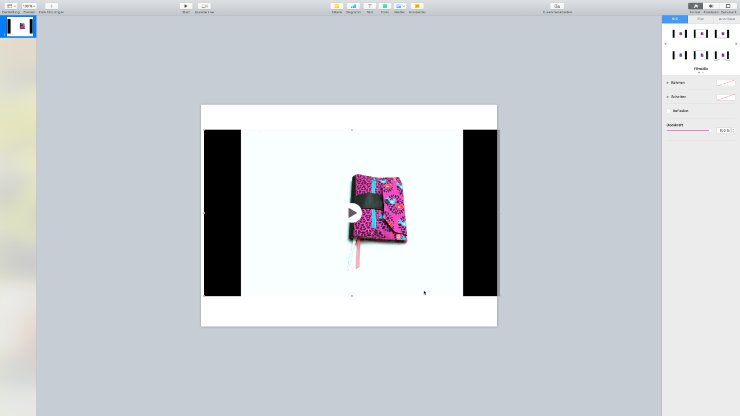
Hierfür öffne ich Keynote mit einer neuen weißen Präsentation und lösche erstmal alle Objekte der Folie. Danach füge ich das Video per Drag-and-Drop in die Präsentation ein.
Der Trick ist jetzt das Format der Präsentation in ein Quadrat zu ändern und das Video damit zu beschneiden.
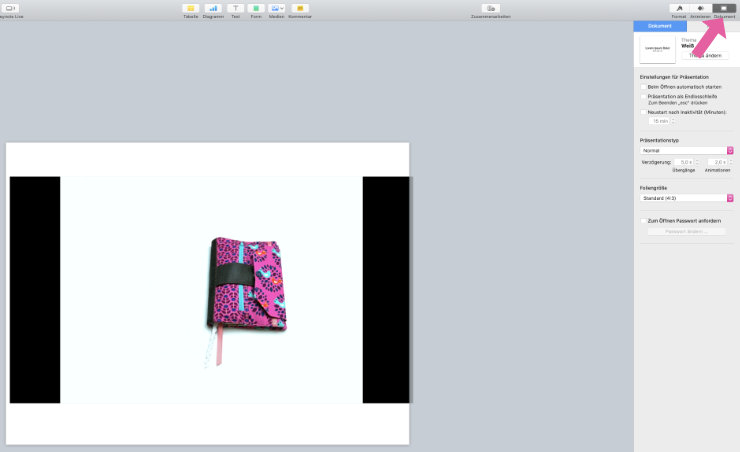
In der Einrichtung der Präsentation, kann man eine „eigenen Foliengröße“ angeben.

Jetzt ziehe ich das Video mit den Ankern auf die volle Folienhöhe und schiebe es so auf das Quadrat das alles Wichtige im Bild ist.
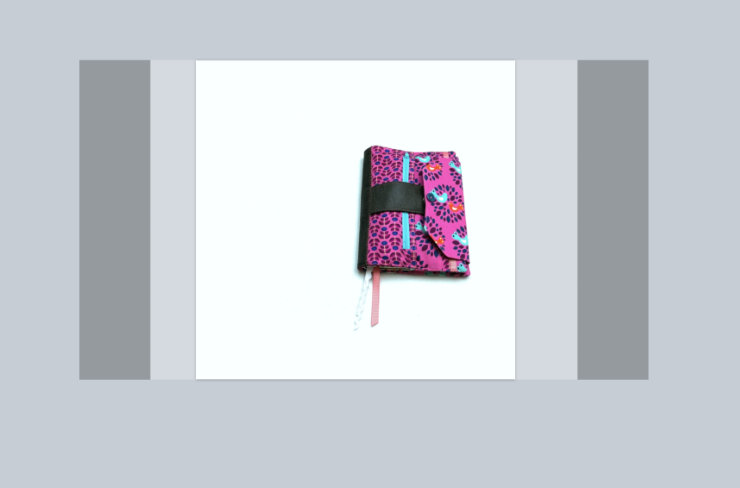
Um zu Überprüfen ob ich den richtigen Ausschnitt gewählt habe, lasse ich das Video in Keynote abspielen.
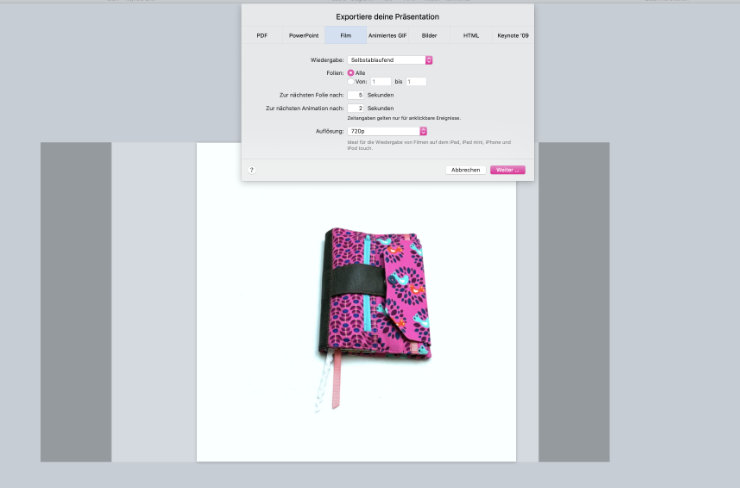
Durch den Export der Präsentation als Film unter „Ablage – Exportieren – Film …“ wird das Video automatisch auf das Format der Präsentation beschnitten und man kann ein quadratisches Video abspeichern.
Ich hoffe die Anleitung hat euch etwas geholfen und ich bin gespannt ob ihr demnächst auch ein Stop-Motion Video auf Instagram postet.
Meinen fertiges Stop-Motion findet ihr in meinem Instagram-Profil unter EGGsclusiv.
Genäht habe ich hier übrigens das Freebook „Buchhülle Deluxe“ von herzensüß das ich schon so häufig bei Instagram gesehen und geliebt habe. Bisher hatte ich wenig Verwendung dafür, aber da ich mich jetzt doch mal mit einem Bullet Journal probieren möchte, brauchte ich natürlich zuerst eine anständige Hülle die alles Notwendige beherbergt.
Vernäht habe ich Stoffreste-Schätzen aus denen ich die Puppentrage für die Kleinste letztes Jahr zu Weihnachten genäht habe.
Infos (inkl. Werbung):
Schnitte: Buchhülle Deluxe – herzensüß
Stoffe: Popeline My Aunties – Frieda Pink, Popeline Elephant Tiny Pink, Kunstleder braun
Linkpartys: The Creative Lovers, Du für dich am Donnerstag, HoT



3 Comments
Instazoom
Liebe Eggsclusiv-Team,
ich wollte nur sagen, dass ich euren Artikel über Stop-Motion auf Instagram wirklich großartig finde! Die Tipps und Tricks sind sehr hilfreich und haben mich inspiriert, es selbst auszuprobieren. Es ist wirklich erstaunlich, wie kreative Möglichkeiten entstehen, um Geschichten auf diesem Kanal zu erzählen. Macht weiter so mit euren informativen Inhalten!
Liebe Grüße,
Ellen Wade
Pingback:
Sonja *The Crafting Café*
Vielen Dank für die schöne Anleitung! Ich arbeite mit anderen Programmen, aber ich werde das auch mal ausprobieren :).
Lieber Gruß,
Sonja